php小編子墨為您介紹windows10專業版如何恢復出廠設定。在使用Windows 10專業版時,有時我們需要恢復出廠設定來解決系統問題或清除個人資料。不過,許多用戶不清楚Windows 10專業版中如何進行出廠設定恢復。接下來,我們將詳細介紹在Windows 10專業版中恢復原廠設定的具體步驟,讓您輕鬆完成!
1、點選win10系統左下角開機鍵,選擇設定。
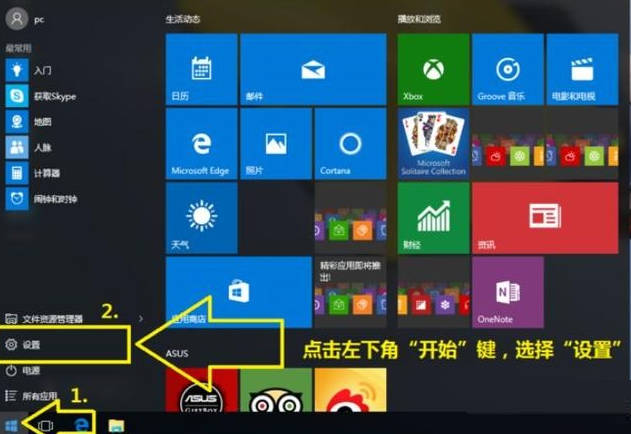
2、點選「更新與安全性」。
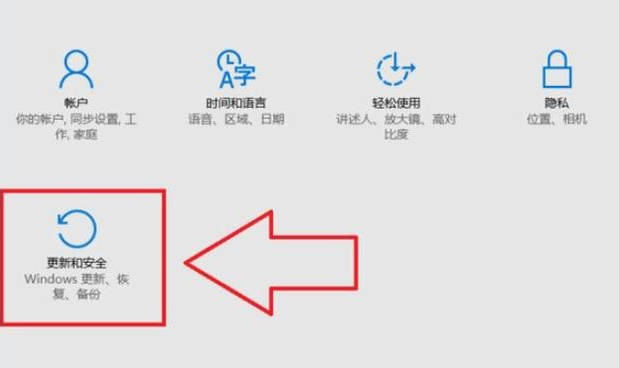
3、點選「恢復」再選擇右邊的「重設此電腦」。
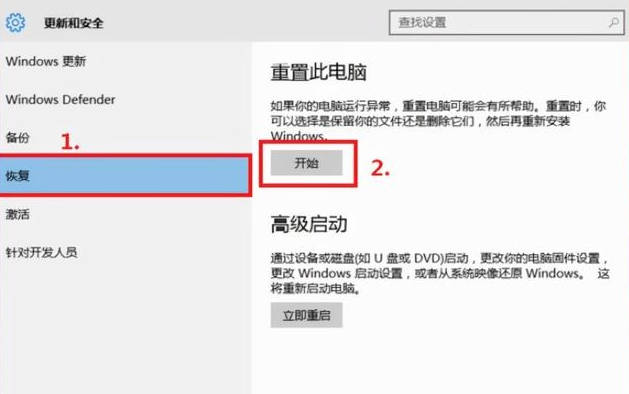
4、然後根據需要選擇是否保留檔案。 (這裡小編是恢復到出廠設置,因此選擇刪除所有內容)
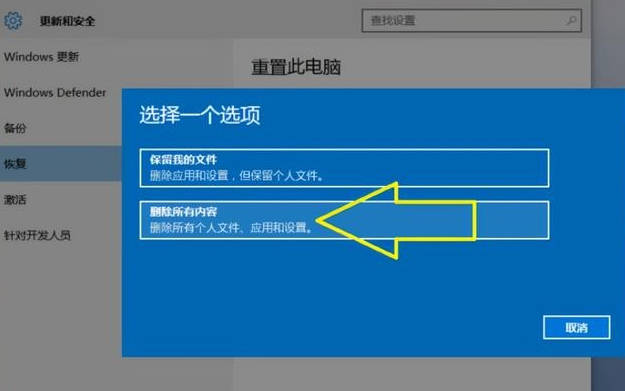
#5、選擇刪除磁碟機。
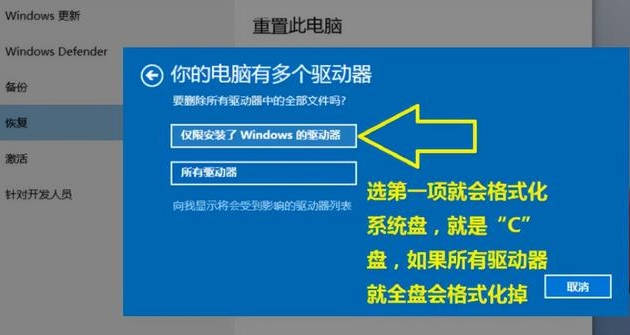
6、最後直接點初始化,剩下的時間就是耐心等了,大概時間是1小時左右。恢復後電腦會自動重啟,然後依照指示操作進入新系統即可。
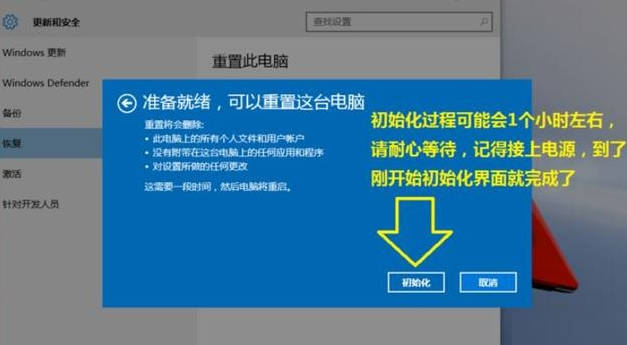
以上是windows10專業版怎麼恢復出廠設定_windows10專業版在哪恢復出廠設置的詳細內容。更多資訊請關注PHP中文網其他相關文章!




